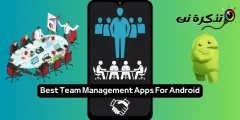بالنسبة لبعض الأشخاص ، فإن WhatsApp هو الطريقة الأساسية للتواصل مع الأصدقاء والعائلة. ولكن كيف يمكنك حماية تطبيق تستخدمه كثيرًا؟ إليك كيفية تأمين حساب WhatsApp الخاص بك.
محتويات المقال
إعداد التحقق بخطوتين
التحقق من خطوتين هو أفضل خطوة يمكنك اتخاذها لحماية حساب WhatsApp الخاص بك. عادةً ما يُطلق على WhatsApp اسم 2FA ، عندما تقوم بتمكينه ، يضيف WhatsApp طبقة ثانية من الحماية إلى حسابك.
بعد تمكين 2FA ، سيكون عليك كتابة رقم تعريف شخصي مكون من ستة أرقام لتسجيل الدخول إلى حساب WhatsApp الخاص بك.
حتى إذا سُرق هاتفك أو استخدم شخص ما طريقة تصيد احتيالي لسرقة بطاقة SIM الخاصة بك ، فلن يتمكن من الوصول إلى حساب WhatsApp الخاص بك.
لتمكين التحقق بخطوتين ، افتح تطبيق WhatsApp على جهاز iPhone أو Android . انتقل إلى الإعدادات> الحساب> التحقق بخطوتين ، ثم انقر على “تمكين”.
في الشاشة التالية ، اكتب رقم التعريف الشخصي المكون من ستة أرقام ، وانقر على “التالي” ، ثم أكد رقم التعريف الشخصي على الشاشة التالية.
بعد ذلك ، اكتب عنوان البريد الإلكتروني الذي تريد استخدامه لإعادة تعيين رقم التعريف الشخصي إذا نسيته أو انقر على “تخطي”. في الشاشة التالية ، أكد عنوان بريدك الإلكتروني.
تم تمكين التحقق بخطوتين الآن. للتأكد من أنك لا تنسى رقم التعريف الشخصي المكون من ستة أرقام ، يطلب منك WhatsApp دوريًا كتابته قبل أن تتمكن من الوصول إلى التطبيق.
إذا نسيت رقم التعريف الشخصي ، فسيتعين عليك إعادة تعيينه قبل أن تتمكن من الوصول إلى حساب WhatsApp الخاص بك مرة أخرى.
قم بتمكين بصمة الإصبع أو Face ID Lock
قد تقوم بالفعل بحماية هاتفك iPhone أو Android باستخدام المقاييس الحيوية. كإجراء إضافي ، يمكنك حماية WhatsApp باستخدام بصمة الإصبع أو قفل Face ID أيضًا.
للقيام بذلك ، على هاتف Android الخاص بك ، افتح WhatsApp واضغط على زر القائمة. بعد ذلك ، انتقل إلى الإعدادات> الحساب> الخصوصية. قم بالتمرير إلى أسفل القائمة ، ثم انقر فوق “Fingerprint Lock”.
قم بالتبديل بين خيار “Unlock with Fingerprint”.
الآن ، المس مستشعر بصمة الإصبع على جهازك لتأكيد بصمة إصبعك. يمكنك أيضًا تحديد مقدار الوقت قبل الحاجة إلى المصادقة بعد كل زيارة.
على iPhone ، يمكنك استخدام Touch أو Face ID (حسب جهازك) لحماية WhatsApp.
للقيام بذلك ، افتح WhatsApp وانتقل إلى الإعدادات> الحساب> الخصوصية> قفل الشاشة. هنا ، قم بالتبديل بين خيار “طلب Face ID” أو “طلب Touch ID”.
بعد تمكين الميزة ، يمكنك زيادة المدة الزمنية التي سيتم بعدها قفل WhatsApp بعد كل زيارة. من الخيار الافتراضي ، يمكنك التبديل إلى دقيقة واحدة أو 15 دقيقة أو ساعة واحدة.
تحقق من التشفير
يقوم WhatsApp بتشفير جميع الدردشات بشكل افتراضي ، ولكن قد ترغب في التأكد. إذا كنت تشارك معلومات حساسة عبر التطبيق ، فمن الأفضل التأكد من عمل التشفير.
للقيام بذلك ، افتح محادثة ، وانقر فوق اسم الشخص في الأعلى ، ثم انقر فوق “تشفير”. ترى رمز الاستجابة السريعة ورمز الأمان الطويل أدناه.
يمكنك مقارنتها مع جهة الاتصال للتحقق منها ، أو اطلب من جهة الاتصال مسح رمز الاستجابة السريعة ضوئيًا. إذا تطابق ، كل شيء جيد!
لا تقع في الخدع الشائعة والأمامية
نظرًا لأن WhatsApp شائع جدًا ، هناك عمليات خداع جديدة كل يوم. القاعدة الوحيدة التي تحتاج إلى تذكرها هي عدم فتح أي رابط يتم توجيهه إليك من جهة اتصال غير معروفة .
يتضمن WhatsApp الآن علامة “Forwarded” يدوية في الأعلى ، مما يجعل من السهل اكتشاف هذه الرسائل.
بغض النظر عن مدى إغراء العرض ، لا تفتح رابطًا أو تقدم معلوماتك الشخصية إلى أي موقع ويب أو شخص لا تعرفه على WhatsApp.
تعطيل إضافة مجموعة السيارات
بشكل افتراضي ، يجعل WhatsApp من السهل جدًا إضافة أي شخص إلى مجموعة. إذا أعطيت رقمك لأحد مندوبي المبيعات ، فقد ينتهي بك الأمر في عدة مجموعات ترويجية.
يمكنك الآن إيقاف هذه المشكلة عند المصدر. يحتوي WhatsApp على إعداد جديد يمنع أي شخص من إضافتك تلقائيًا إلى مجموعة .
لتمكين هذا على جهاز iPhone أو Android ، انتقل إلى الإعدادات> الحساب> الخصوصية> المجموعات ، ثم انقر فوق “لا أحد”.
إذا كنت قد انضممت بالفعل إلى مجموعة تريد الخروج منها ، فافتح الدردشة الجماعية ، ثم انقر فوق اسم المجموعة في الأعلى. في الشاشة التالية ، مرر لأسفل وانقر على “الخروج من المجموعة”.
اضغط على “خروج المجموعة” مرة أخرى للتأكيد.
قم بتغيير إعدادات الخصوصية الخاصة بك
يمنحك WhatsApp التحكم الكامل في من يمكنه عرض معلوماتك الخاصة ، وفي أي سياق. إذا أردت ، يمكنك إخفاء “آخر ظهور لك” و “صورة ملفك الشخصي” و “الحالة” عن الجميع باستثناء أقرب أصدقائك وعائلتك.
للقيام بذلك ، انتقل إلى الإعدادات> الحساب> الخصوصية لتغيير هذه الإعدادات.
الحظر والإبلاغ
إذا قام شخص ما بإرسال رسائل غير مرغوب فيها أو مضايقتك على WhatsApp ، فيمكنك حظره بسهولة. للقيام بذلك ، افتح المحادثة ذات الصلة في WhatsApp ، ثم انقر فوق اسم الشخص في الأعلى.
على iPhone ، قم بالتمرير لأسفل وانقر على “حظر جهة الاتصال” ؛ على Android ، انقر على “حظر”.
انقر على “حظر” في النافذة المنبثقة.